-
win10系统如何更改文件类型解答
- 2016-09-02 06:00:07 来源:windows10系统之家 作者:爱win10
下载了win10系统以后,小白们不知道win10系统如何更改文件类型,Win10文件后缀名,可以更改文件类型来修复,如何更改文件类型呢,就让小编告诉你们win10系统如何更改文件类型。
win10系统如何更改文件类型的方法:
1.打开桌面上的“这台电脑”(只要开启文件资源管理器都可以),在查看选项卡勾选“文件扩展名”选项显示文件后缀。
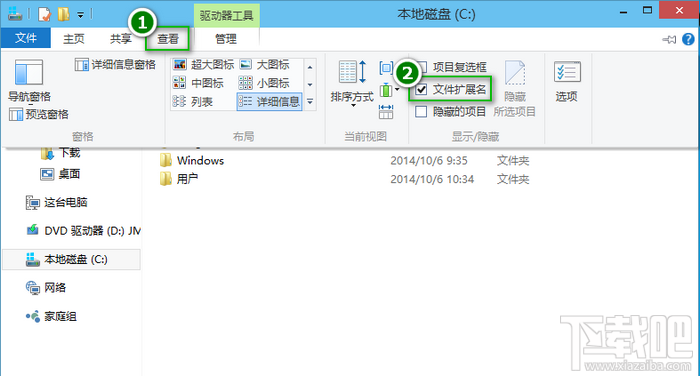
2.右键点击要修改后缀名的文件,选择“重命名”。
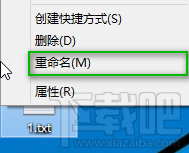
3.选中点(.)后面的文本,修改为新的后缀名,比如把"txt"改成"jpg",修改完后在其他地方单击鼠标或者按下回车键(Enter)。


4.弹出的重命名警告窗口选择“是”即可。
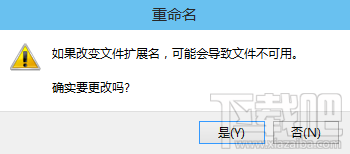
以上就是win10系统如何更改文件类型了,有遇到此类情况或者是不懂的如何解决的用户可以尝试以上的方法操作看看,希望以上的方法可以给大家带来更多的帮助。如何更改文件类型想必大家已经知道怎么做了吧。
猜您喜欢
- win7怎么激活系统使用2022-06-16
- Linux Kernel 3.9.7正式发布2013-06-22
- 戴尔笔记本WIN7 32位旗舰版最新下载..2016-12-26
- 深度技术win10专业版装机版下载..2016-11-27
- 电脑睡眠,小编告诉你如何让电脑快速进..2018-07-03
- win10系统也安驱动吗教程2016-09-18
相关推荐
- 图解win7关闭休眠功能方法 2019-03-09
- 教你win7本地连接禁用了怎么办.. 2018-11-29
- word怎么看字数,小编告诉你word怎么看.. 2018-06-28
- 打印机共享无法连接怎么办,小编告诉你.. 2017-11-15
- 新萝卜家园xp sp3安装步骤 2017-05-17
- 鼠标右键菜单清理,小编告诉你怎么清理.. 2018-07-19





 系统之家一键重装
系统之家一键重装
 小白重装win10
小白重装win10
 雨林木风ghost xp sp3旗舰版系统下载1802
雨林木风ghost xp sp3旗舰版系统下载1802 萝卜家园ghost win8 32位专业版下载v201707
萝卜家园ghost win8 32位专业版下载v201707 系统之家 Ghost Win11 64位改良专业版 v2023.05
系统之家 Ghost Win11 64位改良专业版 v2023.05 KMSpico v7.0 | Win8/Office2013 (一键激活工具)
KMSpico v7.0 | Win8/Office2013 (一键激活工具) Flash Decompiler Trillix 5.3.1370 汉化破解版(Flash 资源提取器)
Flash Decompiler Trillix 5.3.1370 汉化破解版(Flash 资源提取器) 新萝卜家园Ghost win7 sp1 32位安装版
新萝卜家园Ghost win7 sp1 32位安装版 Zemana AntiL
Zemana AntiL 系统之家win1
系统之家win1 Microsoft Of
Microsoft Of 建行网银专用
建行网银专用 益盟操盘手v2
益盟操盘手v2 盆友H5游戏浏
盆友H5游戏浏 魔法猪 ghost
魔法猪 ghost AH浏览器 V4.
AH浏览器 V4. 大同优惠网浏
大同优惠网浏 雨林木风 Gho
雨林木风 Gho 小白系统ghos
小白系统ghos 粤公网安备 44130202001061号
粤公网安备 44130202001061号